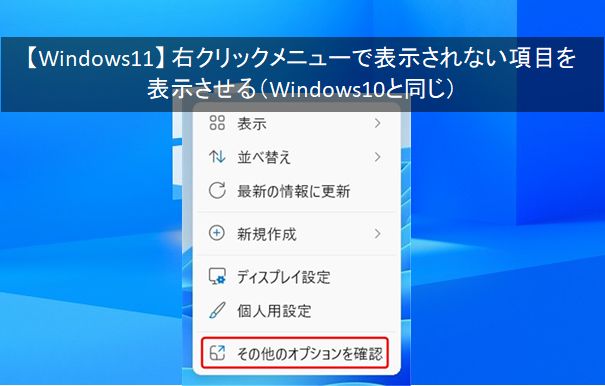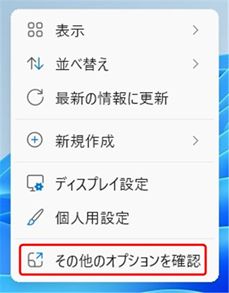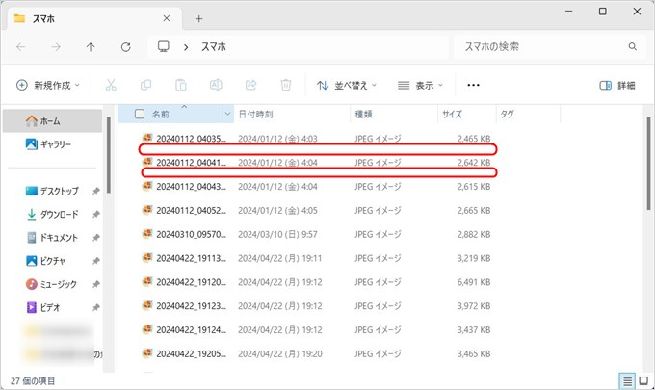Warning: Undefined array key 1 in /home/c2989413/public_html/wdlabo.net/wp-content/themes/sango-theme-poripu/library/functions/prp_content.php on line 12
Warning: Undefined array key 2 in /home/c2989413/public_html/wdlabo.net/wp-content/themes/sango-theme-poripu/library/functions/prp_content.php on line 15
Warning: Undefined array key 3 in /home/c2989413/public_html/wdlabo.net/wp-content/themes/sango-theme-poripu/library/functions/prp_content.php on line 18
Warning: Undefined array key 4 in /home/c2989413/public_html/wdlabo.net/wp-content/themes/sango-theme-poripu/library/functions/prp_content.php on line 21
Warning: Undefined array key 1 in /home/c2989413/public_html/wdlabo.net/wp-content/themes/sango-theme-poripu/library/functions/prp_content.php on line 24
Warning: Undefined array key 2 in /home/c2989413/public_html/wdlabo.net/wp-content/themes/sango-theme-poripu/library/functions/prp_content.php on line 27
Warning: Undefined array key 3 in /home/c2989413/public_html/wdlabo.net/wp-content/themes/sango-theme-poripu/library/functions/prp_content.php on line 30
Warning: Undefined array key 4 in /home/c2989413/public_html/wdlabo.net/wp-content/themes/sango-theme-poripu/library/functions/prp_content.php on line 33
Windows 10 の右クリックのメニューが素晴らしかったのに Windows 11 ではひと手間加えないと出てこないメニュー!
確かに便利なことも多いがしょっちゅう使うものくらいはそのままにしてほしいよね。
とりわけ、デスクトップで右クリックしたときに表示されるメニューに呆れ返っている。
一番下の「その他のオプションになっている」
Windows 10 はマウスオンで項目が表示されましたよね。
そんなわけで今回は Windows 10 と同じ項目が表示されるように変更したいと思います。
デスクトップで右クリックしたメニューを Windows 10 と同じにする方法
ターミナルに触れる作業がありますが怖がらずにやってほしい!
ではまいりましょう。
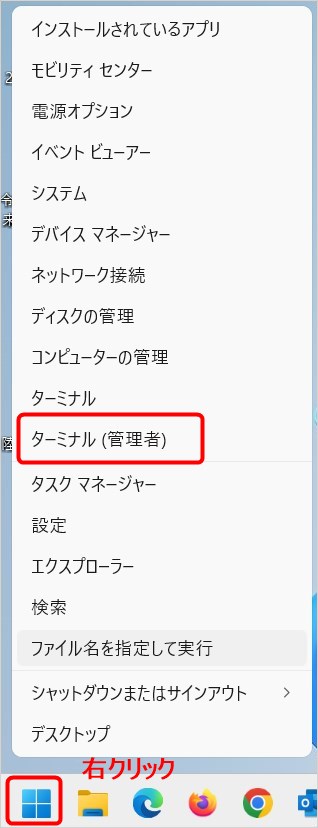
スタートボタンを右クリックしましょう。メニューの中の「ターミナル(管理者)」を選択します
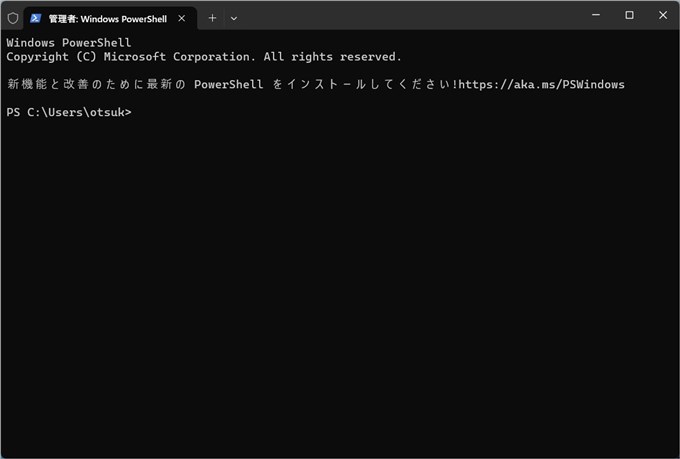
何やら真っ黒な画面が表示されましたが、怖がらずにやりましょう。
お呪いのコマンド→ reg.exe add “HKCU\Software\Classes\CLSID\{86ca1aa0-34aa-4e8b-a509-50c905bae2a2}\InprocServer32” /f /ve をコピーします
コマンドの前後に半角のスペースが入っているので入れないでください
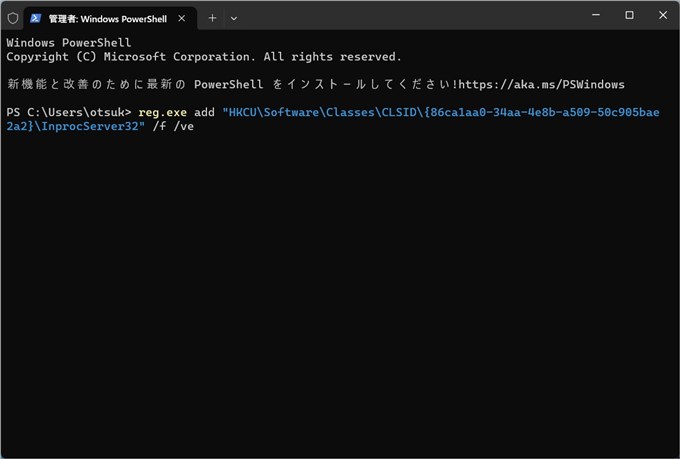
黒い画面の最後にカーソルを置き貼り付けてください
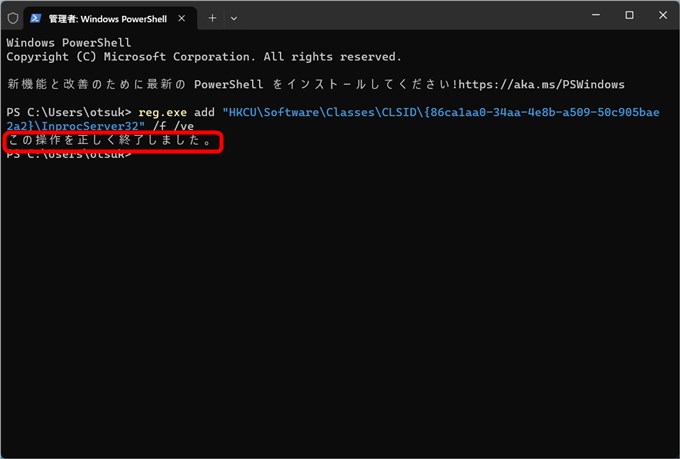
貼り付けが正しければ、赤字で「この操作を正しく終了しました」と文言が表示されれば成功です。
あとは閉じて PC を再起動してください。
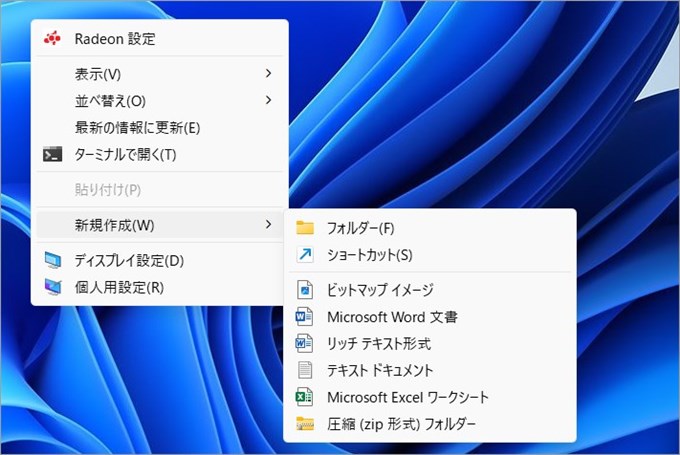
デスクトップで右クリックすると Windows 10 のメニューと同じ表示になります
を使ってくださいませ。前後に半角スペースが入っているので入れないでください
ヨッシャーヨッシャー
PCは楽しいね
ではでは~また